-
تعداد ارسال ها
3,355 -
تاریخ عضویت
-
آخرین بازدید
-
روز های برد
56
پست ها ارسال شده توسط ramtin2025
-
-
سلام
یه سوال برای من پیش اومدهچرا شما به جای دستکاری هوک ها و فایل های پرستاشاپ، کدتون رو مستقیم در product.tpl نمیذارید
فکر میکنم هوک وقتی کاربرد داره که در موارد متعددی استفاده میشه
نه اینکه برای قرار دادن یک کد، هوک ایجاد کنید
البته این برداشت شخصیه منه
شاید اشتباه میکنم
-
سلام
دوست عزیز تمام مواردی که ذکر کردید در پرستاشاپ قابل اجراست و فقط نیاز به هزینه کردن زمان برای دستکاری و شخصی سازی فایلهای قالب داره. قابلیت چند قالب بودن رو هم من در سایتهای مختلف دیدم : لینک ماژول
شما به سایتهای خارجی اگه سر بزنید، میتونید قالبهای خیلی زیبا و متفاوتی ببینید
اما دلیل اینکه سطح قالبهایی که در اینجا ارائه میشه از سایتهای خارجی پائین تره اینه که اینجا هیچ پشتیبانی مالی وجود نداره و با توجه به این مساله، طبیعیه که طراحان ما مایل نباشند خیلی خودشون رو تو دردسر بندازن و قالبهای خیلی متفاوت ارائه بدن. چون کسی قدر زحماتشون رو نمیدونه
متاسفانه اینجا فقط از قالبهای رایگان، خوب استقبال میشه و تازه از همون قالب ها هم کلی انتقاد میشه
قالب های 30 40 هزار تومنی به زحمت فروخته میشن، دیگه چه برسه به قالبهای بالای 100 هزار تومن
-
سلام
ماژول گردونه محصولات موجود در بازارچه، روی نسخه 1.5.2 پارسی تست شد
بدون مشکل، نصب و اجرا میشه
-
سلام
یه عکس از صفحه languages اینجا بذار
-
آره
ولی بعدش دیدم

فکر میکنم برای این منظور باید هوک تعریف کنی
بازم یکم صبر کن ببین مدیران چی میگن. شاید راه حل بهتری هم باشه
-
شما میخوای کجا نمایش داده بشه ؟
هوک های این قسمت که میخوای :
http://uploadpa.com/beta/12/81vt2o457egkd76jv4el.jpg
-
هر ماژول یک فایل php همنام با خودش داره و این فایل یک قسمت برای نصب داره
function install
در اینجا ماژول تو هوک های مختلفی که در ماژول تعریف شده، نصب میشه
ragisterHook(footer)
هر هوک، باید در این فایل تعریف شده باشد
function hookFooter
البته نحوه نمایش چیزی که میخواین در فوتر فکر میکنم نیاز به کمی تغییرات داشته باشه
حالا امتحان کنید ببینید چی میشه

امتحانش مجانیه
-
باید در قسمت install هم اسمشو عوض کنی و همچنین اگه جای دیگه ای ازش استفاده شده
-
شرمنده شروین جان ولی شما خیلی کلی گفتی
تفاوت 1.5 با 1.4 تنها در این دو ویژگی که شما گفتی خلاصه نمیشه
و همچنین تاکید سایت اصلی، فارغ از نوع فروشگاه، ارتقاء به نسخه های جدیده
-
اگه همین الان بخوای نصب کنی باید 1.4.9 رو نصب کنی که ماژول هم زیاده برای نسخه های 1.4
اما برای 1.5 فعلا فقط یکی دو تا ماژول موجوده . البته گفتم که سازگار کردن ماژول ها با نسخه جدید فکر نمیکنم خیلی زمانبر باشه
در مورد سوال دومت هم فکر نمیکنم مشکلی باشه . یکی دو تا کار کوچیک انجام میدی و مشکلی در انتقال نخواهی داشت. ولی باز هم صبر کن تا یکی از مدیران جواب این سوالت رو بده
ضمنا این سوال در بخش آموزش ها ایجاد شده
یکی از مدیران زحمت انتقال رو بکشند
ممنون
-
شما وقتی به راهنمائی دوستان توجه نمیکنی، چه انتظاری داری ؟
دیباگ را روشن کن
و از خطائی که در صفحه ماژول ها میده یه عکس بگیر و اینجا بذار
یا اینکه اطلاعات دسترسی به بخش مدیریت رو برای یکی از مدیران پ.خ کن تا برات بررسی کنن
-
متاسفانه فکر میکنم که به اون زمان میرسه
چون نسخه نهائی که منتشر بشه، شما باید مدتی هم برای ماژولهای سازگار صبر کنید که البته فکر نکنم یکی از دو هفته بیشتر بشه
ولی به نظر من ارزشش رو داره که صبر کنی و اینو نصب کنی
چون به هر حال چند وقت دیگه مجبور به ارتقاء مجدد میشی
-
سلام
کسی از این قابلیت استفاده کرده ؟
من در 1.4.9 لوکال باهاش مشکل دارم
در بخش مدیریت ساخته میشه ولی در بخش کاربری هنگام نمایش تصویر خطا میده
http://uploadpa.com/beta/12/13fo50tgehnnbtgitcwu.jpg
-
سلام
من به دلیل مشکلات زیادی که در سایت اصلی(انگلیسی) با ارتقاء وجود داشت و در داخل انجمن انگلیسی میشه مشاهده کرد، دارم بخش ارتقاء پرستاشاپ رو ترجمه میکنم. ولی چیزی که تا الان دستگیرم شده اینه که ارتقاء از نسخه 1.5 به نسخه های بعدی راحت تر خواهد شد.
ولی باید توجه داشته باشی که این نسخه ارائه شده، نسخه آزمایشیه و برای نسخه نهایی باید کمی صبر کنی
به نظر من برای اینکه درگیر مشکلات ارتقاء از 1.4.9 به 1.5 نشی، بهتره یه مدت دیگه هم صبر کنی و نسخه نهایی 1.5 پارسی رو نصب کنی
-
دیباگ رو روشن کن و یه عکس از خطایی که نشون میده بگیر و اینجا بذار
-
این سوال بود عزیزم
ولی مشخص شد که نصب نکردید
شما آدرس بذارید تا بشه بررسی کرد
-
از قسمت ترجمه درستش کنید
-
احتمالا ماژول 2+1 رو نصب نکردید ؟
اگر نه آدرس سایت رو بذارید
-
چه ارروری میده ؟
من نصب کردم و باهاش یه پرداخت بانک ملت به صورت سوری درست کردم
حالا روی هاست هم امتحان میکنم و خبرشو میدم
-
سلام
ماژول رو پاک کنید و از پست اول مجددا دانلود و نصب کنید
لینک اصلاح شده است
باید ریال یا تومان آخر قیمت هم نوشته شود و لینک محصولات هم به درستی عمل کنند
در صورت درست یا نادرست بودن لطفا اینجا اعلام کنید
-
به احتمال خیلی زیاد شما قبل از این ماژول چیزی نصب کردی که مشکل داره و صفحه رو با خطا مواجه میکنه
دیباگ (debug) رو روشن کن و اگه تو صفحه ماژول ها خطایی میبینی ازش عکس بگیر و اینجا بذار
-
گـــام 1- ذخیره و پشتیبان گیری از فروشگاه فعلی
هشدار : نگرفتن پشتیبان از فروشگاه، یک ریسک بسیار بزرگ است.اگر هرگونه مشکلی در حین ارتقاء پیش بیاید، شما ممکن است اطلاعات خود را از دست بدهید و هرگز نتوانید آنها را بازیابی نمائید. بنابر این هرگز از این مرحله چشم پوشی نکنید و تا زمانی که این مرحله را کامل نکرده اید، به گام دوم نروید.
فروشگاه خود را حتما غیرفعال نمائید. اگر در هنگام ارتقاء سفارشی ثبت شود و یا محصولی به سبد خرید اضافه شود، شما آنها را از دست خواهید داد و احتمالا مشتریان خود را هم از دست میدهید. پس به قسمت "تعمیرات" بروید و گزینه "فعال کردن فروشگاه" را روی "خیر" تنظیم نمائید.
در قسمت "IP تعمیرات"، شماره IP خود را قرار دهید تا پس از اتمام فرایند ارتقاء و قبل از فعال نمودن فروشگاه، بتوانید بخش کاربری فروشگاه خود را تست کنید. برای یافتن IP خود به آدرس
http://whatismyipaddress.com/ مراجعه نمائید.پشتیبان گیری از فایل ها
شما باید تمام فایل های مرتبط با پرستاشاپ را در کامپیوتر خود ذخیره نمائید. بدین منظور، یک پوشه به نام "prestashop-prod" در کامپیوتر خود ایجاد نمائید و توسط یک نرم افزار FTP تمام فایلها را از سرور کپی کرده و به این پوشه منتقل نمائید.
پشتیبان گیری از دیتابیس
شما باید از کل دیتابیس فروشگاه پرستاشاپ خود، پشتیبان تهیه نمائید. شما از دو روش میتوانید این کار را انجام دهید :
- از طریق بخش مدیریت پرستاشاپ
به صفحه "پشتیبان پایگاه داده" بروید. (در نسخه 1.4: "ابزار ها">>"پشتیبان پایگاه داده" و در نسخه 1.5: "پارامترهای پیشرفته">>"پشتیبان پایگاه داده" ). در این صفحه میتوانید یک پشتیبان از پایگاه داده خود ایجاد نمائید. این عمل به نسبت حجم دیتابیس شما، ممکن است بین 1 تا 20 دقیقه طول بکشد. پس از اتمام، یک لینک برای دانلود فایل پشتیبان پایگاه داده به شما میدهد. آنرا دانلود نموده و برای اطمینان یک بار unzip نمائید تا مطمئن شوید که با خطائی مواجه نمیگردید.
- از طریق phpMyAdmin
شما میتوانید از بخش مدیریت هاست خود و از طریق phpMyAdmin نیز یک کپی کامل از دیتابیس خود تهیه نمائید. اگر حجم دیتابیس زیاد باشد، ممکن است که با مشکل مواجه شوید که در این صورت باید از مدیر هاست خود کمک بگیرید.
در صورت استفاده از هر کدام از روشهای بالا، حتما فایل پشتیبان را یکبار آنزیپ نموده و از صحت اطلاعات آن مطمئن شوید. سپس این فایل را نیز به پوشه "prestashop-prod" منتقل نمائید.
پشتیبان گیری از زبان مورد نظر
اگر شما تغییری در ترجمه ها ایجاد نکرده اید، میتوانید به گام دوم بروید.
برای ذخیره تغییرات ترجمه، باید به صفحه "ترجمه ها" در بخش مدیریت بروید (نسخه 1.4: "ابزارها">>"ترجمه ها" و نسخه 1.5: "بومی سازی">>"ترجمه ها"). در بخش "استخراج یک زبان"، زبان مورد نظر و قالب مورد نظر را انتخاب نموده و بر روی دکمه "استخراج" کلیک نمائید. سپس این فایل دانلود شده را نیز به پوشه "prestashop-prod" منتقل نمائید.
پس از انجام مراحل بالا، پوشه "prestashop-prod" باید شامل همه فایلهای فروشگاه شما، فایل پشتیبان دیتابیس و در صورت نیاز فایل پشتیبان ترجمه باشد. اگر این مراحل را کامل نموده اید، میتوانید به گام دوم بروید.
گـــام 2- آماده شدن برای نسخه جدید
دانلود و آنزیپ نمودن آخرین نسخه پرستاشاپ
آخرین نسخه پرستاشاپ را از آدرس
http://www.prestashop.com دانلود و آنزیپ نمائید. سپس آنرا در پوشه ای به نام "prestashop-prep" و در کنار پوشه قبلی که ایجاد نموده اید، بریزید. این پوشه ایست که شما فایلهای خود را برای انجام ارتقاء در آن خواهید ریخت. فایلها را طوری در پوشه قرار دهید که مشابه یکدیگر باشند و همچنین فایلهای اصلی پرستاشاپ نباید داخل پوشه دیگری باشند (مثلا prestashop) .در پوشه "prestashop-prep"، پوشه admin را به همان نامی که در پوشه "prestashop-prod" دارد، تغییر نام دهید (به عنوان مثال در هر دو باید admin123 باشد).
کپی نمودن پشتیبان ها به پوشه "prestashop-prep"
حالا به بخشی رسیدیم که شما فایلهایی را که منحصر به فرد هستند، به پوشه های نسخه جدید کپی خواهید نمود.
در عمل، این ایده ایست برای ساختن پوشه "prestashop-prep" که هم شامل فایلهای استاندارد آخرین نسخه پرستاشاپ و هم شامل فایلهایی که شم ایجاد نموده و در فروشگاه خود نصب کرده اید(تصاویر، لوگوها، ترجمه ها، ماژول ها و ...)، خواهد بود.
این یک گام مهم است، زیرا در این گام میتوانید فروشگاه قبلی خود را حفظ نمائید. پس برای اجرای دستورالعملهای زیر وقت کافی بگذارید.
شما باید فایلها و پوشه های هر دو پوشه "prestashop-prep" و "prestashop-prod" را مرور گنید تا مکان مناسب برای انتقال فایلها و پوشه ها را بیابید. هرگاه که سیستم به شما پیغام جایگزینی فایلها یا پوشه ها (replace the existing) را داد، آنرا تائید نمائید.
1- mails/ : حاوی تمام قالب های ایمیل است، از جمله آنهایی که شما تغییر داده اید. اگر شما تغییر و اصلاحی در هیچکدام از این قالبها ایجاد ننموده اید، لازم نیست نگران این پوشه باشید.
2- img/ : حاوی لوگو و تمامی تصاویر فروشگاه شما (محصولات، شاخه ها و غیره) میباشد. انتقال این فالها و پوشه های خاص را با دقت انجام دهید.
- logo.jpg : لوگوی فروشگاه شما
- favicon.ico : نماد فروشگاه شما
- logo_stores.gif : لوگو برای نقشه فروشگاههای شما
- c/ : پوشه تصاویر شاخه ها
- cms/ : پوشه تصاویر صفحات CMS
- co/ : رنگ های بافت ویژگیهای شما
- m/ : لوگو های تولید کنندگان
- p/ : تصاویر محصولات شما
- scenes/ : طرح نگاری تصاوی شاخه ها
- st/ : عکسهای مکان فروشگاه شما
- su/ :لوگو های توزیع کنندگان
- اساسا تمام پوشه های داخل پوشه img به جز admin و jquery-ui باید منتقل شوند
3- modules/ : تنها ماژول هایی که خودتان اضافه نموده اید را کپی نمائید و نه ماژول های پیشفرض پرستاشاپ را.
توجه داشته باشید که به احتمال قوی، شما باید ماژول هایی که با نسخه جدید ساخته نشده اند را به روز رسانی نمائید.
4- themes/themeName : شما تنها باید قالب فعلی خود را کپی نمائید.
چنانچه از قالب پیشفرض استفاده میکنید و تغییری در آن ایجاد نکرده اید، نیازی به کپی کردن قالب ندارید.
5- download/ و upload/ : شامل تمام محصولات دانلودی و فایلهای پیوست و محصولات سفارسی است. اگر شما از هیچکدام از این موارد استفاده نمیکنید، نیازی به کپی کردن آنها ندارید.
6- classes/ : اگر شما کلاس خاصی به این پوشه اضافه نموده اید و یا اینکه در یکی از کلاس ها با توجه به نیازتان، تغییری داده اید، باید آنها را کپی نمائید. توجه داشته باشید که مابقی کلاس ها را نباید کپی نمائید. اگر شما میخواهید از نسخه 1.4 به 1.5 بروید، باید کلاس هایی که ایجاد یا ویرایش کرده اید را دوباره ویرایش نمائید تا با این نسخه سازگار شوند. پسوند نام تمام کلاس ها باید "Core" باشد. اگر به php مسلط نیستید، این کار را انجام ندهید.
روش ویرایش کلاس های خاصی که لازم دارید برای سازگار نمودن :
- فایلهای کلاس را به پوشه classes در داخل پوشه "prestashop-prep" کپی نمائید.
- فایلهای کلاس ها را باز نموده و آنهایی را که پسوند "Core" ندارند، مشخص نمائید.
- پسوند "Core" را به نام کلاس ها اضافه کنید. به عنوان مثال: کلاس MyClass تبدیل میشود به MyClassCore. توجه داشته باشید که تنها نام را در داخل فایل php تغییر دهید و نباید نام خود فایل را عوض نمائید.
- مطمئن شوید که همه کلاس های شما به صورت روبرو تعریف شده باشند: class MyClassCore extended ObjectModel
- فایلها را ذخیره نمائید و کار تمام است
7- config/ : تنها لازم است که یک فایل خیلی ضروری را به این پوشه انتقال دهید . فایل settings.inc.php
8- translations/ : اگر شما از زبان دیگری به جز زبان پیشفرض در زمان نصب، استفاده میکنید، لازم است که پوشه زبان خود را نیز انتقال دهید.
پوشه "prestashop-prep" شما اکنون آماده است. دیگر به آن دست نزنید و تنها از کپی آن برای مراحل بعدی استفاده نمائید.
انتقال "prestashop-prep" به سرور نصب شده بر روی کامپیوتر
پوشه "prestashop-prep" اکنون شامل تمام نیازهای شما برای ارتقاء به نسخه جدید میباشد. در این گام، شما این پوشه را به وب سرور محلی که در کامپیوتر خود نصب کرده اید، منتقل خواهید نمود.
لوکال سرور (wamp یا xampp یا ....) خود را اجرا نمائید و مطمئن شوید که apache و mysql هم در آن راه اندازی شده اند.
ایده ما در اینجا این است که کنترل نمائیم که فروشگاه شما بدون هیچ مشکلی بر روی لوکال سرور، ارتقاء خواهد یافت. این کار به منظور پائین آوردن ریسک خطاهای احتمالی این کار، بر روی سرور میباشد. بنابراین، شما باید سعی کنید که محیط آنلاین خود را بر روی سرور محلی بازسازی نمائید. برای اینکار باید مشخصات php و mysql و apache را در هاست خود بیابید و یا از مدیر هاست بگیرید. سپس سرور محلی را مانند مشخصات هاست خود پیاده سازی نمائید. پس از این کار، سرور محلی خود را ببندید و مجددا راه اندازی نمائید تا تغییرات اعمال شوند.
اگر نمیتوانید این هماهنگ سازی را انجام دهید، باید توجه داشته باشید که ممکن است تفاوت ساختار سرور آنلاین با سرور محلی، تاثیر بسیار زیادی در زمان اجرای ارتقاء داشته باشد. به این معنی که آنچه در اینجا کار میکند، ممکن است در سرور آنلاین درست کار نکند.
حالا پوشه "prestashop-prep" را به داخل پوشه وب سرور (www یا htdocs یا ...) کپی نمائید. توجه داشته باشید که باید این پوشه را کپی نمائید و انتقال ندهید . باید پوشه اصلی "prestashop-prep" دست نخورده باقی بماند. به این ترتیب در صورت مواجه شدن با مشکل در زمان ارتقاء، میتوانید تغییرات لازم را در پوشه اصلی بدهید و مجددا امتحان نمائید .
پوشه را در ریشه اصلی پوشه وب سرور کپی کنید. مثال : www/prestashop-prep
ایجاد دیتابیس در سرور محلی (لوکال)
پس از انتقال فایل ها، شما برای ارتقاء نیاز به ایجاد دیتابیس دارید. در این مرحله شما باید دانش لازم برای کار با phpMyAdmin را داشته باشید. حالا باید از فایل sql پشتیبان که در پوشه "prestashop-prep" ریخته اید، استفاده نمائیم. با استفاده از این فایل، دیتابیس را بر روی سرور محلی ایجاد میکنیم. برای این کار مراحل زیر را به دقت دنبال نمائید :
- ابزار phpMyAdmin در سرور محلی خود را باز نمائید. معمولا در مسیر روبرو قرار دارد : http://127.0.0.1/phpmyadmin
- یک پایگاه داده جدید و مخصوص برای این پروژه ایجاد نمائید و یک نام دلخواه برای آن انتخاب کنید (مثلا: prestashop_update)
- دیتابیسی که ایجاد نمودید را باز کنید و برگه "import" را از بالای صفحه انتخاب نمائید.
- دکمه "browse" را کلیک کرده و فایل sql خود را از پوشه "prestashop-prep" انتخاب نمائید. توجه داشته باشید که مقدار MAX در phpMyAdmin نباید کمتر از حجم فایل شما باشد. اگر کمتر است، شما یا باید فایل sql خود را فشره نمائید (sql.zip) و یا فایل php.ini را تنظیم نمائید (تنظیم مقادیر روبرو : upload_max_filesize و post_max_size و احتمالا memory_limit).
- حالا بر روی دکمه "go" کلیک کنید تا محتوای فایل sql وارد شود.
وقتی بارگذاری این فایل تمام شود، شما میتوانید لیست جداول دیتابیس را در سمت چپ صفحه مشاهده نمائید.
تنها کاری که باقی مانده است، ایجاد ارتباط بین پرستاشاپ با دیتابیس محلی (لوکال) میباشد.
برای این کار باید فایل settings.inc.php در داخل پوشه config را ویرایش نمود. آنرا باز کرده و مراحل زیر را به دقت دنبال نمائید:
- در جلوی عبارت _DB_SERVER_ به جای آدرس sql سرور سایت خود، باید 'localhost' ویا '127.0.0.1' قرار دهید.
- در جلوی عبارت _DB_NAME_ به جای نام دیتابیس سایت خود، باید نام دیتابیسی را که روی لوکال سرور ایجاد نموده اید، وارد کنید.
- در جلوی عبارت _DB_USER_ باید نام کاربری دیتابیس لوکال را قرار دهید (پیشفرض : 'root')
- در جلوی عبارت _DB_PASSWD_ باید رمز عبور دیتابیس لوکال را قرار دهید (پیشفرض: بدون پسورد : '')
فایل را ذخیره نمائید. توجه کنید که صحت این مرحله خیلی مهم است و حتما آنرا دقیق کنترل نمائید.
حالا پرستاشاپ میتواند با دیتابیس شما ارتباط برقرار کند.
کنترل همه چیز قبل از ادامه مراحل
آیا کارهای زیر را انجام داده اید ؟
- دانلود آخرین نسخه پرستاشاپ
- آنزیپ و ذخیره آن در پوشه "prestashop-prep"
- کپی کردن فایلهای لازم از پوشه پشتیبان "prestashop-prod"
- کپی کردن یک نسخه از روی پوشه "prestashop-prep" در ریشه پوشه وب سرور محلی (لوکال)
- وارد کردن پشتیبان sql سایت در دیتابیس سرور محلی
- تنظیم فایل setting.inc.php
اگر تمام اینها را انجام داده اید، میتوانید به گام بعدی بروید.
گـــام 3- شروع ارتقاء
اجرای فایل ارتقاء
از مسیر روبرو فایل را اجرا نمائید :
http://127.0.0.1/prestashop-prep/install/upgrade/upgrade.phpاگر با خطای 404 مواجه شدید، احتمالا فایلهای نسخه جدید به طور کامل کپی نشده اند و باید مجددا آنها را بررسی نمائید.
هنگام اجرای فایل، دیگر به مرورگر دست نزنید. آنرا نبندید و به روی دکمه back کلیک نکنید.فایل ارتقاء در حال اجراست و این عملیات ممکن است چندین دقیقه طول بکشد.
در بیشتر قسمتها، اسکریپت ارتقاء، مراقب به روز رسانی پایگاه داده هاست که این به خودی خود کار بسیار دشواری است.
پایان ارتقاء روی لوکال
هنگامیکه ارتقاء تمام شود، یک فایل xml در مرورگر شما به نمایش درمی آید. این صفحه، نامنظم است و حاوی استایل خاصی نمیباشد. این مشکل در نسخه های بعدی برطرف خواهد شد.
این ممکن است که با خط زیر شروع شود :
این "ok" ، یعنی شما سخت ترین مرحله را پشت سر گذاشته اید. حالا در لوکال سرور و در پوشه "prestashop-prep"، باید گزینه های زیر را حذف کنید:
- پوشه install که حاوی فایلهای نصب و ارتقاء میباشد
- فایل readme که حاوی اطلاعاتی در مورد نصب پرستاشاپ میباشد
- فایل changelog که حاوی اطلاعاتی در مورد تغییرات آخرین نسخه پرستاشاپ میباشد
حالا شما میتوانید از مسیر روبرو به فروشگاه لوکال خود دسترسی داشته باشید: http://127.0.0.1/prestashop-prep
احتمالا صفحه تعمیرات همرا با لوگوی شما نمایش داده خواهد شد که امری طبیعی است.
اگر قالب شما نمایش داده نشد و به جای آن پیغامی مشابه با "قالب 'نام قالب شما' در دسترس نیست" مشاهده نمودید، دوباره نام و دسترسی های قالب خود را کنترل نمائید.
حالا به بخش مدیریت فروشگاه محلی (لوکال) خود بروید (مثلا : http://127.0.0.1/prestashop-prep/admin123 ) و با استفاده از کد کاربری و رمز عبور سایت خود، وارد آن شوید. قسمتهای مختلف بخش کاربری را مرور کنید و مطمئن شوید که به درستی عمل میکنند. سپس فروشگاه را فعال نمائید تا از صحت عملکرد بخش کاربری هم اطمینان حاصل نمائید. قسمتهای مختلف بخش کاربری را نیز تست کنید و مراحل یک سفارش را انجام دهید.
در صورت بروز خطا
تمام ارتقاء ها به درستی انجام نمیشوند و در خیلی از موارد با خطا مواجه میگردند. به منظور کمک به شما، ابزار ارتقاء، یک کد خطا در ابتدای فایل xml به شما نشان میدهد تا بتوانید راحت تر مشکل را بر طرف سازید :
همانطور که مشاهده میکنید، به جای عبارت "ok"، عبارت "fail" نوشته شده است و کد خطا نیز پس از آن آمده است.در زیر، برخی از شایع ترین خطاها را میبینید :
- کد 5 : پیکربندی قابل خواندن نیست ==> دسترسی فایل settings.inc.php را اصلاح نمائید
- کد 6 : پیکربندی قابل نوشتن نیست ==> دسترسی فایل settings.inc.php را اصلاح نمائید
- کد 27 : نصب بیش از حد قدیمی است ==> شما باید از آخرین نسخه پرستاشاپ استفاده نمائید
- کد 28 : شما در حال حاضر از همین نسخه استفاده میکنید ==> شما نمیتوانید از یک نسخه به همان نسخه ارتقاء دهید. همچنین این مشکل زمانی بوجود می آید که یک بار ارتقاء ناموفق انجام میشود و سپس دوباره سعی در ارتقاء دارید. در این حالت شما باید از گام اول مجددا آغاز نمائید.
- کد 29 : نسخه قدیمی تری وجود ندارد ==> آیا فایل settings.inc.php را کپی کرده اید ؟
- کد 31 : فایلهای ارتقاء sql یافت نشدند ==> مسیر روبرو کنترل نمائید که خالی نباشد : /install/upgrade/sql
- کد 32 : قادر به ارتقاء نیست ==> برخی فایلها نیستند و یا بد کپی شده اند. باید کل فرایند را از ابتدا شروع نمائید
- کد 33 : خطا در هنگام خواندن فایلهای ارتقاء sql ==> مسیر کد 31 را کنترل نمائید که دسترسی فایلها درست باشد
- کد 34 : خطای داخلی sql ==> ممکن است فایلهای ارتقاء sql خراب باشند. آنها را دوباره دانلود کرده و در مسیر کد 31 بریزید
- کد 35 : کش فعال است ==> کش را قبلا باید غیرفعال میکردید. در فایل settings.inc.php، خط زیر را اصلاح نمائید :
define('_PS_CACHE_ENABLED_', '0');در هنگام بروز خطا، تشخیص اینکه پس از رفع اشکال مجددا با خطا مواجه میشوید یا نه، کار بسیار مشکلی است. پس بهتر است قبل از انجام مجدد ارتقاء، فایلها و دیتابیس خود را مجددا ایجاد نمائید. پس ابتدا تمام فایلهای موجود در پوشه وب سرور محلی (لوکال) را حذف کرده و مجددا پوشه "prestashop-prep" را به آنجا انتقال دهید. سپس کلیه جداول دیتابیس را حذف نموده و مجددا از فایل پشتیبان، واردسازی (ایمپورت) نمائید.
گـــام 4- کنترل و تست
وارد نمودن ترجمه ها
اگر شما از زبان مورد نظرتان پشتیبان گرفته اید، در این مرحله باید آنرا وارد نمائید. به مسیر "بومی سازی">>"ترجمه ها" بروید و از بخش "واردسازی دستی یک زبان" این کار را انجام دهید
آزمایش فروشگاه محلی (لوکال)
برای اطمینان از صحت عملکرد فروشگاه محلی خود، آزمایشات زیر را انجام دهید :
- مطمئن شوید که صفحات مختلف به درستی بارگذاری میشوند (صفحه اصلی، شاخه ها، محصولات، مقایسه و ...)
- یک حساب مشتری ایجاد نمائید
- یک سفارش ایجاد نمائید
- بررسی کنید که پرداخت ها به درستی کار میکنند
- در بخش مدیریت، سفارش و پرداخت انجام شده را کنترل نمائید
- یک ایمیل از بخش "تماس با ما" یا "فراموشی رمز عبور" ارسال نمائید
- فاکتور نهائی را بررسی کنید
- تمام ماژول هائی که فعال نموده اید را بررسی نمائید
این یک لیست کامل نیست، پس شما هر چیزی را که میتوانید، آزمایش نمائید.
اگر شما متوجه شدید که برخی از قسمتهای فروشگاه ارتقاء یافته، به درستی کار نمیکنند :
- فایلهای داخل پوشه "prestashop-prep" را به منظور رفع مشکل، ویرایش نمائید.
- حالا کل مراحل را مجددا انجام دهید. قبل از انجام مجدد، باید پوشه وب سرور را خالی نموده و جداول دیتابیس را به طور کامل حذف نمائید.
اگر همه آزمایشات موفق بودند، میتوانید به گام بعدی بروید
گـــام 5- شروع ارتقاء فروشگاه اصلی
حالا که به این مرحله رسیده اید، میتوانید با خیال آسوده تری برای ارتقاء سایت خود، اقدام نمائید.
فروشگاه شما باید در "حالت تعمیرات" قرار بگیرد و غیرفعال باشد. حتما این کار را انجام دهید تا مشتریان و سفارشات خود را از دست ندهید.
فرایند آنلاین کمی با فرایند لوکال متفاوت است :
- توسط FTP فایلهای پوشه "prestashop-prep" را جایگزین فایلهای فروشگاه آنلاین خود نمائید. از این بابت نباید نگران باشید زیرا شما یک پشتیبان کامل در پوشه "prestashop-prod" در اختیار دارید. همچنین یک پشتیبان از دیتابیس.
- فایل ارتقاء را از مسیر install/upgrade/upgrade.php اجرا نمائید.
- تمام تنظیمات را قبل از ارتقاء کنترل نمائید : دستورالعمل های روی صفحه را دنبال کنید و مطمئن شوید که سرور شما پیشنیازهای فنی لازم برای نسخه جدید را دارا میباشد.
- پایان ارتقاء : پس از اتمام کار، پوشه install را حذف نموده و سپس قسمتهای مختلف بخش مدیریت و بخش کاربری را کنترل نمائید تا از درستی عملکرد آنها مطمئن شوید.
گـــام 6- کنترل و تست
شما در این بخش، باید تمام آزمایشات لازم را بر روی سایت خود انجام دهید.
وارد نمودن ترجمه ها
اگر شما از زبان مورد نظرتان پشتیبان گرفته اید، در این مرحله باید آنرا وارد نمائید. به مسیر "بومی سازی">>"ترجمه ها" بروید و از بخش "واردسازی دستی یک زبان" این کار را انجام دهید
کنترل نام دامنه اصلی
باید نام دامنه اصلی فروشگاه را کنترل نمائید که تغییری نکرده باشد. "تنظیمات">>"سئو و URLها">>"تنظیم آدرسURL فروشگاه" :
- دامنه فروشگاه : باید نام دامنه فروشگاه آنلاین شما در آن نوشته شده باشد
- URI اصلی: باید نام پوشه ای که فایلهای پرستاشاپ درون آن قرار گرفته اند باشد. میتواند /myshop/ یا /prestashop/ و یا هر چیز دیگری باشد.
اگر به قسمت مدیریت دسترسی ندارید، از phpMyAdmin سایت خود کمک بگیرید :
- دیتابیس مربوط به فروشگاه را باز کنید.
- جدول PS_SHOP_URL را باز کنید.
- domain و domain_ssl و physical_uri را با فروشگاه خود مطابقت دهید.
آزمایش فروشگاه اصلی
برای اطمینان از صحت عملکرد فروشگاه آنلاین خود، آزمایشات زیر را انجام دهید :
- مطمئن شوید که صفحات مختلف به درستی بارگذاری میشوند (صفحه اصلی، شاخه ها، محصولات، مقایسه و ...)
- یک حساب مشتری ایجاد نمائید
- یک سفارش ایجاد نمائید
- بررسی کنید که پرداخت ها به درستی کار میکنند
- در بخش مدیریت، سفارش و پرداخت انجام شده را کنترل نمائید
- یک ایمیل از بخش "تماس با ما" یا "فراموشی رمز عبور" ارسال نمائید
- فاکتور نهائی را بررسی کنید
- تمام ماژول هائی که فعال نموده اید را بررسی نمائید
این یک لیست کامل نیست، پس شما هر چیزی را که میتوانید، آزمایش نمائید.
اگر شما متوجه شدید که برخی از قسمتهای فروشگاه ارتقاء یافته، به درستی کار نمیکنند :
- فایلهای داخل پوشه "prestashop-prep" را به منظور رفع مشکل، ویرایش نمائید.
- حالا کل مراحل را مجددا انجام دهید. قبل از انجام مجدد، باید پوشه وب سرور را خالی نموده و جداول دیتابیس را به طور کامل حذف نمائید.
اگر همه آزمایشات موفق بودند،به گام بعد بروید.
گـــام 7- فعال نمودن فروشگاه
بسیار خوب، شما در آخرین مرحله فرایند ارتقاء هستید. به صفحه "تعمیرات" در منوی "تنظیمات" بروید و گزینه "بلی" را برای "فعال کردن فروشگاه" انتخاب نمائید.
مجددا به عنوان یک بازدید کننده به بخش کاربری سایت خود بروید و مطمئن شوید که همه چیز به درستی کار میکند.
تبریک میگوئیم. شما با موفقیت فرایند آرتقاء پرستاشاپ به صورت دستی را انجام دادید.
[align=center]برخی مشکلات
[align=right]صفحه مدیریت به هم ریخته است :
برای رفع این مشکل شما باید کش مرورگر خود را پاک کنید. زیرا مرورگر شما هنوز از فایلهای نسخه قدیمی که در کش ذخیره کرده است، استفاده میکند.
صفحه ماژول ها آپدیت نشده است :
صفحه را چندین مرتبه بارگذاری مجدد نمائید(F5) ، باید مشکل شما برطرف شود.
قالب پیشفرض کار نمیکند :
نام قالب پیشفرض، از "prestashop" به "default" تغییر پیدا کرده است. اگر نام آن را مجددا به حالت قبلی برگردانید، باید مشکل شما برطرف شود.
برخی ماژول ها کار نمیکنند :
باید آنهایی که درست کار نمیکنند را "حذف نصب" نموده و سپس مجددا "نصب" نمائید.
ماژول ناسازگار :
برخی از ماژولها ممکن است با نسخه جدید سازگار نباشند. شما باید با نویسنده آنها تماس بگیرید تا با ایجاد کمی تغییرات، آنها را سازگار نمایند.
در پایان امیدوارم که این متن ترجمه شده، برای دوستان کار راه انداز باشه و بتونه مشکلاتشون رو در هنگام ارتقاء کمتر کنه
ramtin2025 (مهدی شاد)
[/align][/align]
-
انتخاب شاخه در نسخه پیشرفته که در بازارچه قرار دادم قابل تنظیمه
و نمایش یا عدم نمایش توضیحات هم در نسخه ای که به زودی ارائه میشه و سازگار با نسخه های 1.4 و 1.5 ، قرار داده شده
در مورد لینک محصولات که باز نیاز به عوض کردن کد داره و برات ارسال میکنم
-
شما این پوشه رو به صورت دستی توی پوشه modules کپی کن
باید تو قسمت ماژولها بیاد
من تست کردم و مشکلی نداره



تحولی در طراحی قالب پرستا شاپ
در مشکلات قالب ها
ارسال شده در
چرا کار خودت رو سخت میکنی؟
از wordpres یا cms های دیگه برای ایجاد محتواهات استفاده کن و در کنارشون پرستاشاپ رو برای فروشگاه ایجاد کن
مثل همین انجمن که بازارچه رو جدا ایجاد کرده